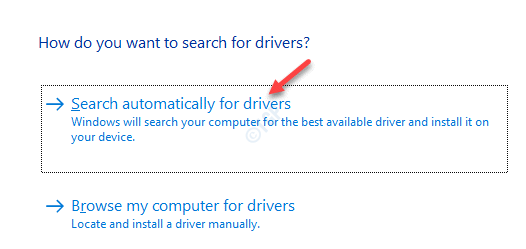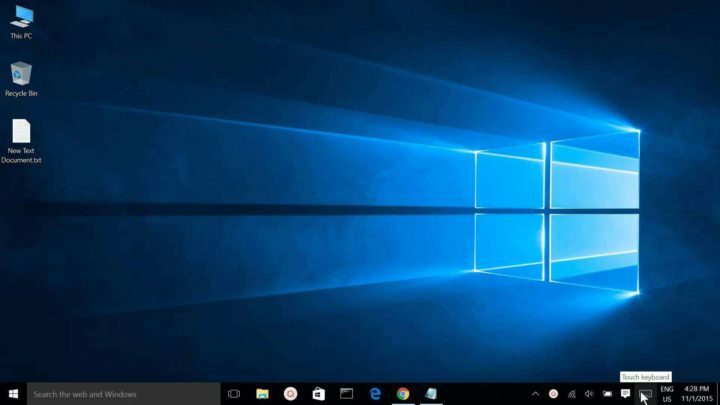Με TechieWriter
Τρόπος κατάργησης του εικονιδίου Windows Defender από τη γραμμή εργασιών στην ενημέρωση επετείου των Windows 10: - Windows Defender Το antivirus υπήρχε για πάντα με τους χρήστες των Windows. Αλλά οι περισσότεροι χρήστες δεν γνωρίζουν αυτήν τη δυνατότητα των Windows. Έτσι, προκειμένου να καθιερωθεί η ύπαρξή της, Windows Defender έχει υποστεί ορισμένες τροποποιήσεις με την ενημέρωση επετείου των Windows 10. Εάν κοιτάξετε το δίσκο συστήματος της γραμμής εργασιών μετά την ενημέρωση των επετείου των Windows 10, θα μπορείτε να δείτε ότι το Windows Defender Το εικονίδιο έχει ενταχθεί στην ήδη υπάρχουσα λίστα εικονιδίων. Εάν αισθάνεστε ότι αυτή η νέα προσθήκη γεμίζει το δίσκο συστήματος της γραμμής εργασιών, μπορείτε πάντα να αφαιρέσετε αυτό το εικονίδιο. Αλλά δεν χρειάζεται να ανησυχείτε καθόλου για τη λειτουργία του δικού σας Windows Defender. Θα εξακολουθεί να εκτελείται στο παρασκήνιο, ακόμη και αν το εικονίδιο απενεργοποιηθεί. Ναι, αυτή είναι μια πραγματική πίστη εδώ! Λοιπόν, τι περιμένετε, ας ξεκινήσουμε, έτσι;
ΒΗΜΑ 1
- Κοιτάξτε την περιοχή ειδοποιήσεων της γραμμής εργασιών σας. Εκεί θα μπορείτε να δείτε το Windows Defender εικόνισμα. Για να καταργήσετε το εικονίδιο από τη γραμμή εργασιών, ακολουθήστε τα παρακάτω βήματα:

ΒΗΜΑ 2
- Κάντε δεξί κλικ σε έναν κενό χώρο στη γραμμή εργασιών. Από το μενού περιβάλλοντος που επεκτείνεται, κάντε κλικ στο Διαχειριστής εργασιών επιλογή.

ΒΗΜΑ 3
- ο Διαχειριστής εργασιών ανοίγει το παράθυρο. Κάνε κλικ στο Ξεκίνα αυτί. Από τη λίστα των στοιχείων εκκίνησης, πρέπει να βρείτε το Εικονίδιο ειδοποίησης Windows Defender και κάντε δεξί κλικ πάνω του. Κάνε κλικ στο Καθιστώ ανίκανο επιλογή από το μενού περιβάλλοντος. Αυτό θα αφαιρέσει το Windows Defender εικονίδιο από την εκκίνηση, αλλά μην ανησυχείτε, Windows Defender θα τρέξει ακόμα. Πρέπει να επανεκκινήσετε το σύστημα για να αναλάβουν οι αλλαγές. Εάν δεν θέλετε να επανεκκινήσετε το σύστημα και χρειάζεστε άμεσο αποτέλεσμα, ακολουθήστε το βήμα 4.

ΒΗΜΑ 4
- Κάνε κλικ στο Διαδικασίες αυτί. Τώρα κάτω από τη λίστα των διαδικασιών, βρείτε και κάντε δεξί κλικ στο Εικονίδιο ειδοποίησης Windows Defender επεξεργάζομαι, διαδικασία. Ως επόμενο, κάντε κλικ στο Τέλος εργασίας επιλογή όπως φαίνεται παρακάτω.

ΒΗΜΑ 5
- Τώρα, εάν ρίξετε μια ματιά στην περιοχή ειδοποιήσεων της γραμμής εργασιών, θα μπορείτε να δείτε ότι το Windows Defender το εικονίδιο έχει φύγει.

Ελπίζω να βρείτε το άρθρο χρήσιμο. Εάν έχετε αμφιβολίες σχετικά με οποιοδήποτε από τα βήματα, μη διστάσετε να αφήσετε σχόλια. Θα χαρούμε να σας βοηθήσουμε. Επιστρέψτε για περισσότερα καθώς υπάρχει πάντα κάτι νέο που σας περιμένει εδώ.